关于将组织成员转换为外部协作者
您可以将组织成员转换为外部协作者。有关外部协作者的更多信息,请参阅“将外部协作者添加到组织中的存储库”。
如果组织归企业所有,则将组织成员转换为外部协作者可能会受到限制。有关更多信息,请参阅 GitHub Enterprise Cloud 文档中的“在您的企业中实施存储库管理策略”。
除非您使用的是免费套餐,否则将外部协作者添加到私有仓库将使用您的一项付费许可证。有关更多信息,请参阅“关于每个用户定价”。将外部协作者添加到仓库时,您还需要将其添加到您希望他们访问的任何仓库的分支。
将组织成员转换为外部协作者后,他们将只能访问其当前团队成员资格允许的仓库。该人员将不再是组织的显式成员,并且将不再能够
- 创建团队
- 查看所有组织成员和团队
- @提及任何可见的团队
- 成为团队维护者
有关更多信息,请参阅“组织中的角色”。
我们建议您查看组织成员对仓库的访问权限,以确保其访问权限符合您的预期。有关更多信息,请参阅“管理个人对组织仓库的访问权限”。
将组织成员转换为外部协作者时,其作为组织成员的权限将保存三个月,以便您可以在此时间范围内邀请他们重新加入组织以恢复其成员资格权限。有关更多信息,请参阅“恢复组织的前成员”。
将组织成员转换为外部协作者
注意
如果组织所有者限制了您添加外部协作者的能力,则您可能无法将组织成员转换为外部协作者。
-
在 GitHub 的右上角,选择您的个人资料照片,然后单击 您的组织.
-
点击您的组织名称。
-
在您的组织名称下,单击 人员.

-
选择您要转换为外部协作者的人员。
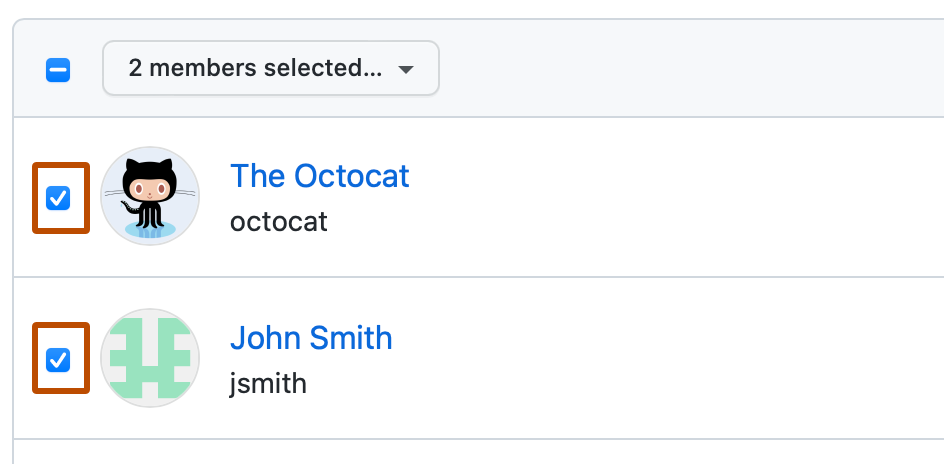
-
在成员列表上方,选择已选择 X 个成员...下拉菜单,然后单击转换为外部协作者。
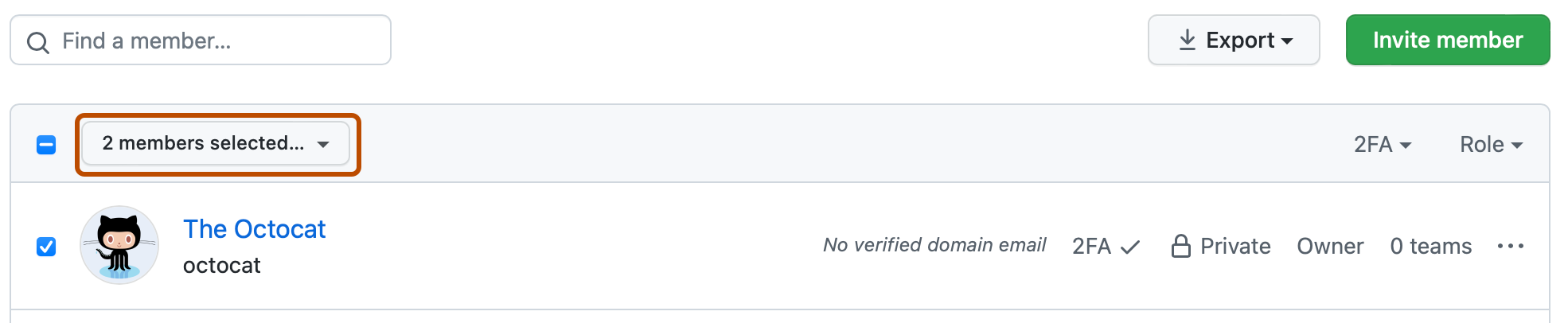
-
阅读有关将成员转换为外部协作者的信息,然后单击转换为外部协作者。